ඔයාට BandiCam බාගන්න පරිගණක තිර ග්රහණය කිරීමේ නවතම අනුවාදය.
පසුකාලීනව සමාලෝචනය සඳහා ඔවුන්ගේ පාඨමාලා තොරතුරු සටහන් කර ගැනීමට ඉඩ සලසන බැවින් තිර පටිගත කිරීම සිසුන්ට ඉතා ප්රයෝජනවත් වේ. කෙසේ වෙතත්, ගැටලුව වන්නේ වින්ඩෝස් 10 හි විශේෂිත පටිගත කිරීමේ පටිගත කිරීමේ යෙදුමක් නොමැති වීමයි.
පරිශීලකයින්ට එක්ස්බොක්ස් ක්රීඩා තීරුව භාවිතා කර තිර පටිගත කළ හැකි නමුත් එහි විශේෂාංග සීමිතය. උදාහරණයක් ලෙස, යෙදුමක් භාවිතයෙන් ඔබේ තිරයේ නිශ්චිත කොටසක් පටිගත කළ නොහැක ගේම් බාර්. ඔබට නිශ්චිත ප්රදේශයක් හෝ ඔබේ තිරය සටහන් කිරීමට අවශ්ය නම්, ඔබ බාහිර මෘදුකාංග විකල්ප ගැන සලකා බැලිය යුතුය.
මේ දක්වා වින්ඩෝස් 10 සඳහා සිය ගණනක් තිර පටිගත කිරීමේ විකල්ප තිබේ, කෙසේ වෙතත්, ඒ සියල්ල අතර විශ්වාසදායක වන්නේ කිහිපයක් පමණි. එබැවින්, මෙම ලිපිය පුරාවටම අපි කතා කිරීමට යන්නේ වින්ඩෝස් 10 සඳහා වැඩිපුරම භාවිතා වන තිර පටිගත කිරීමේ මෘදුකාංගයක් ගැන ය.බැන්ඩිකාම් තිර රෙකෝඩරය'.
බැන්ඩිකාම් තිර රෙකෝඩරය යනු කුමක්ද?

බැන්ඩිකෑම් යනු වින්ඩෝස් 10 සඳහා ලබා ගත හැකි හොඳම තිර පටිගත කිරීමේ යෙදුමකි. සමඟ බණ්ඩිකාම් -ඔබගේ පරිගණක තිරය පහසුවෙන් පටිගත කළ හැකිය.
එපමණක් නොව තිර රෙකෝඩරයට ද හැකිය බණ්ඩිකාම් ඉහළ රාමු ගාස්තු යටතේ ක්රීඩා කරන විට වීඩියෝ ග්රහණය කර ගන්න. පරිගණකය සඳහා වන අනෙකුත් තිර රෙකෝඩර සමඟ සසඳන විට බැන්ඩිකාම් වඩාත් කාර්යක්ෂමයි.
ඒ බැන්ඩිකාම් වීඩියෝ ගුණාත්මක භාවයට හානි නොකර ඉහළ සම්පීඩන අනුපාතයක් භාවිතා කරන බැවිනි. මෙයින් අදහස් කරන්නේ ඔබට ගුණාත්මකභාවය නැති වීම ගැන කරදර නොවී රාමු 4 කදී 120K වීඩියෝ රූගත කළ හැකි බවයි.
ඒ හැරුණු විට, බැන්ඩිකාම් හට තිරපිටපත් ගෙන ඒවා විවිධ හැඩතල වලින් සුරැකීමට හැකිය JPEG و PNG و BMP සහ තවත්.
ඔබ මේ ගැන ඉගෙන ගැනීමට ද උනන්දු විය හැකිය: K-Lite Codec Pack (නවතම අනුවාදය) බාගන්න
බැන්ඩිකාම් ස්ක්රීන් රෙකෝඩරයේ විශේෂාංග
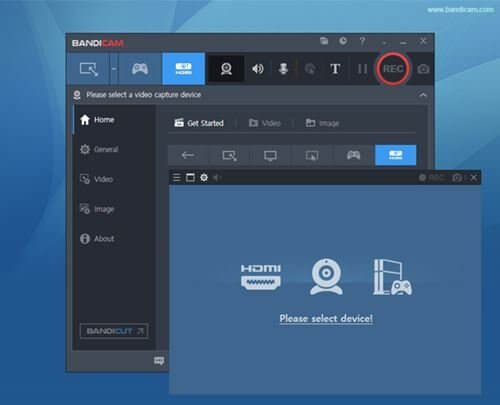
දැන් ඔබට බැන්ඩිකෑම් මෘදුකාංගය හුරු පුරුදු වී ඇති හෙයින් එහි විශේෂාංග ගැන දැන ගැනීමට ඔබ උනන්දු විය හැකිය. ඒ අතරම, අපි හොඳම බැන්ඩිකාම් තිර රෙකෝඩර විශේෂාංග කිහිපයක් ඉස්මතු කර දැක්වුවෙමු.
مجاني
ඔව්, බැන්ඩිකෑම් බාගැනීමට, බාගැනීමට සහ භාවිතා කිරීමට සම්පූර්ණයෙන්ම නොමිලේ. මෘදුකාංගය භාවිතා කිරීම සඳහා ඔබට කිසිඳු මිලදී ගැනීමක් කිරීමට හෝ ගිණුමක් සෑදීමට අවශ්ය නැත. කෙසේ වෙතත්, නිදහස් අනුවාදයේ, පටිගත කළ වීඩියෝ පට සඳහා බැන්ඩිකාම් ජල සලකුණක් තබයි.
උසස් තත්වයෙන් වාර්තා කරන්න
බැන්ඩිකෑම් හි නොමිලේ ලබා දෙන සංස්කරණයෙන් වුවද, මාර්ගගත වීඩියෝ සහ ශ්රව්ය HD මඟින් පටිගත කිරීමේ විකල්පය ඔබට ලැබේ. කෙසේ වෙතත්, නිදහස් අනුවාදය වීඩියෝ පටිගත කිරීම විනාඩි 10 බැගින් දක්වා සීමා කරයි.
තිරය මත අඳින්න
බැන්ඩිකාම් හි හොඳම විශේෂාංගයක් නම් තත්ය කාලීන තිර ඩිජිටල් පටිගත කිරීම් උපයෝගී කරගනිමින් ගතික වීඩියෝ නිර්මාණය කිරීම ඇතුළත් වේ. උදාහරණයක් ලෙස, ඊතල හිස්, ලිවීම් යනාදිය එය පටිගත කෙරෙන විට කෙලින්ම තිරය මතට එකතු කළ හැකිය.
වෙබ් කැමරාවකින් පටිගත කිරීම
ඔබේ වෙබ් කැමරාව සහ මයික්රෆෝනය භාවිතයෙන් වීඩියෝවෙන් ඔබේ මුහුණ සහ හ voice පටිගත කිරීමට ද බැන්ඩිකාම් ඔබට ඉඩ සලසයි. මෙයින් අදහස් කරන්නේ ඔබට එකවර ඔබේ පරිගණක තිරය සහ වෙබ් කැමරා සංග්රහය එකට පටිගත කළ හැකි බවයි.
තිර පටිගත කිරීම උපලේඛනගත කරන්න
හි වාරික අනුවාදය බැන්ඩිකාම් තිර රෙකෝඩරය තිර පටිගත කිරීම ද උපලේඛනගත කරයි. පටිගත කිරීමේ ආරම්භය සහ අවසානය නිශ්චිත කාල පරාසයන්ට අනුව කාලසටහන්ගත කිරීමේ විකල්පය ඔබට ලැබේ.
මේ බැන්ඩිකාම් හි හොඳම විශේෂාංග කිහිපයකි. පරිගණකය සඳහා වන ස්ක්රීන් රෙකෝඩර් යෙදුමේ මෘදුකාංගය භාවිතා කරන විට ඔබට ගවේෂණය කළ හැකි තවත් විශේෂාංග තිබේ.
පරිගණකය සඳහා BandiCam බාගන්න
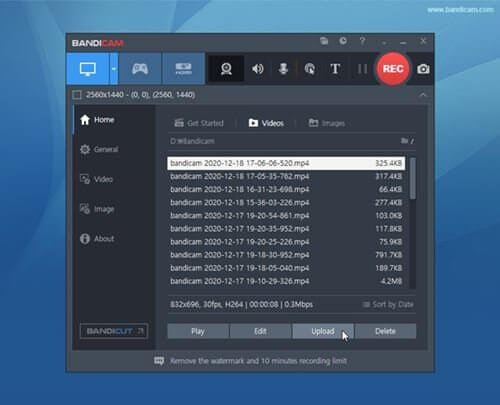
දැන් ඔබ බැන්ඩිකෑම් මෘදුකාංගය ගැන හොඳින් හුරු පුරුදු වී සිටින බැවින් එම මෘදුකාංගය ඔබේ පරිගණකයට සවි කිරීමට ඔබට අවශ්ය විය හැකිය. කෙසේ වෙතත්, ඔබ බාගැනීමට පෙර, බැන්ඩිකාම් හි නොමිලේ සහ වාරික (ගෙවුම්) සැලසුම් දෙකම තිබෙන බව කරුණාවෙන් සලකන්න.
බැන්ඩිකාම් හි නිදහස් සංස්කරණය මඟින් ඔබට උසස් තත්ත්වයේ තිරය පටිගත කිරීමට හැකි නමුත් පටිගත කළ වීඩියෝ පටයේ ජල සලකුණක් තබයි. එසේම, බැන්ඩිකාම් හි නිදහස් අනුවාදයට සීමිත විශේෂාංග ඇත.
බැන්ඩිකාම් උපරිම ප්රයෝජනය සඳහා භාවිතා කිරීම සඳහා, ඔබ බැන්ඩිකාම් ස්ක්රීන් රෙකෝඩරයේ වාරික (ගෙවූ) අනුවාදය මිලදී ගත යුතුය. තවද, අපි නවතම බැන්ඩිකෑම් බාගැනීම් සම්බන්ධක බෙදා ගත්තෙමු.
පරිගණකයට බැන්ඩිකෑම් ස්ථාපනය කරන්නේ කෙසේද?
පරිගණකයට බැන්ඩිකෑම් ස්ථාපනය කිරීම ඉතා පහසුය. පළමුව, ඔබ පෙර පේළි වල ඇති ස්ථාපන ගොනු බාගත කර උඩුගත කළ යුතුය. බාගැනීමෙන් පසු ස්ථාපන ගොනුව ක්රියාත්මක කර ස්ථාපනය සම්පූර්ණ කිරීම සඳහා තිරයේ ඇති උපදෙස් අනුගමනය කරන්න.
ස්ථාපනය කිරීමෙන් පසු, ඔබේ පරිගණකයට බැන්ඩිකෑම් භාවිතා කළ හැකිය.
- පළමු පියවර. පළමුවෙන්ම, ඔබේ පරිගණකයට බැන්ඩිකෑම් දියත් කරන්න. ඊළඟට, පතන ඊතලය ක්ලික් කර "තෝරන්න"මුළු තිරයේම".
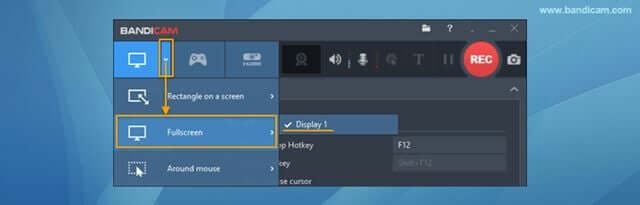
බණ්ඩිකැම්ප් වැඩසටහන තුළ සම්පූර්ණ තිරය තෝරන්න - දෙවන පියවර. අවසන් වූ පසු බොත්තම ක්ලික් කරන්න "රෙක් . බැන්ඩිකාම් ඔබේ තිරයේ ඉහළින් පටිගත කිරීමේ අතුරු මුහුණතක් එක් කරයි.
- තෙවන පියවර. පටිගත කිරීම නැවැත්වීමට, බොත්තම ඔබන්න "නවත්වන්න. ඔබට බොත්තම ද එබිය හැකිය (F12) පටිගත කිරීම නැවැත්වීමට.

- හතරවන පියවර. දැන් යන්න මුල් පිටුව ඉන්පසු වීඩියෝ දර්ශන අල්ලා ගත් වීඩියෝ වාදනය කිරීමට, සංස්කරණය කිරීමට හෝ උඩුගත කිරීමට.
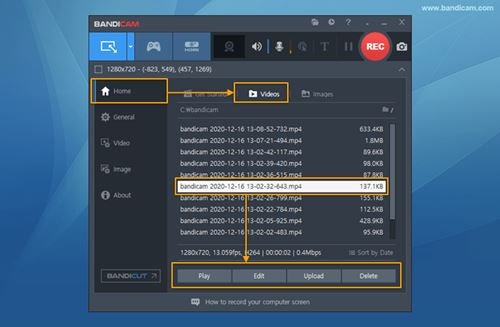
බැන්ඩිකාම් තිර පටිගත කිරීම
ඔබේ මුළු පරිගණක තිරයම පටිගත කිරීමට බැන්ඩිකෑම් භාවිතා කළ හැක්කේ මේ ආකාරයට ය.
ඔබ ද දැන ගැනීමට උනන්දු විය හැකිය:
- වෘත්තීයමය විශේෂාංග සහිත ඇන්ඩ්රොයිඩ් සඳහා හොඳම තිර පටිගත කිරීමේ යෙදුම් 8 ක්
- අයිෆෝන් සහ අයිපෑඩ් තිරය පටිගත කරන්නේ කෙසේද
- ශබ්දය සහ ශබ්දය නොමැතිව මැක්හි තිරය පටිගත කරන්නේ කෙසේද?
මෙම ලිපිය ඔබට දැන ගැනීමට ප්රයෝජනවත් වේ යැයි අපි සිතමු පරිගණකය සඳහා Bandicam නවතම අනුවාදය බාගත කර ස්ථාපනය කරන්නේ කෙසේද. අදහස් දැක්වීමේදී ඔබේ අදහස් සහ අත්දැකීම් අප සමඟ බෙදා ගන්න.









